你可以使用樹脂3D列印在專業領域中列印各類的模型,或是表達你的創意想法。
樹脂3D列印種類繁多,有LCD、SLA 和 3D列印。你可以看我們的部落格,了解這三種3D列印之間的差異。
在開始列印之前,這裡有幾件你一定要知道的事:
1 ) 如何找3D列印檔案
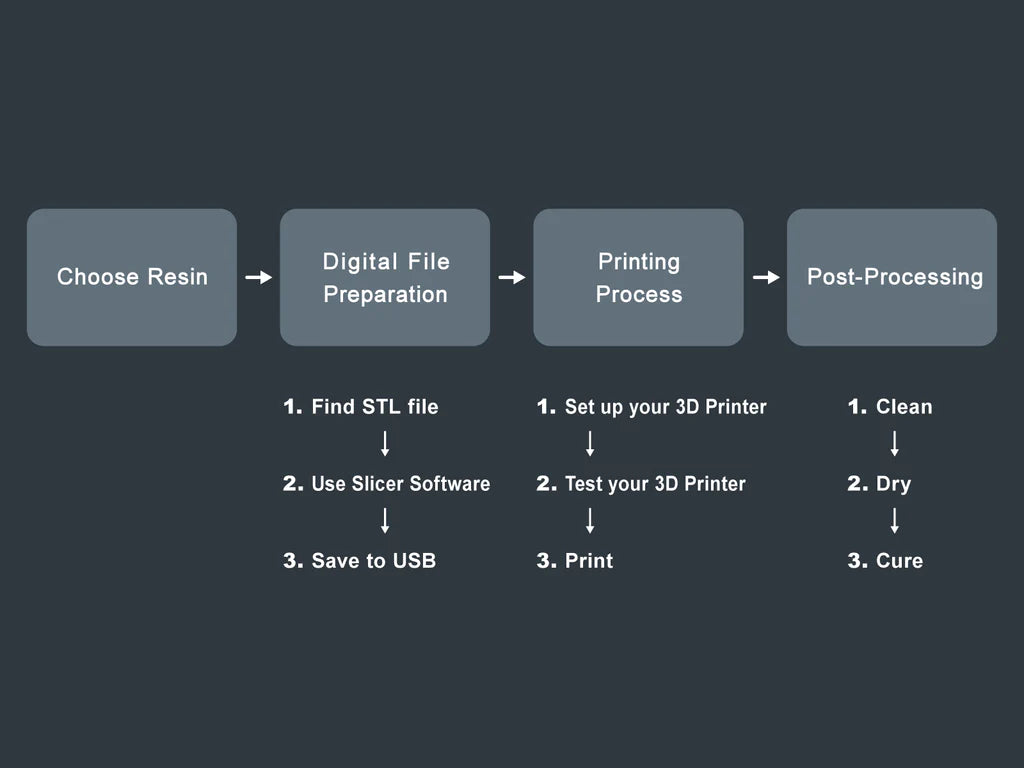
在開始列印之前,你需要一個3D列印檔案。這類檔案通常被稱為 STL 檔,有幾種方法可以獲得檔案,如果你擅長設計,可以使用 Tinkercad 或 CAD 等軟體自己製作 STL 檔案。如果你自己不會操作這些軟體但想要訂製,也可以找專業設計師設計。
此外,還有許多網站提供免費或付費的 STL檔給對3D列印感興趣的人。這些網站包括 Thingiverse、Myminifactory、CGTrader、PIXUP等。
在下載與列印之前,請務必確認 STL 檔案的版權。大多數二創的腳色模型都是非商業性,因此只能提供個人使用。
2 ) 挑選樹脂
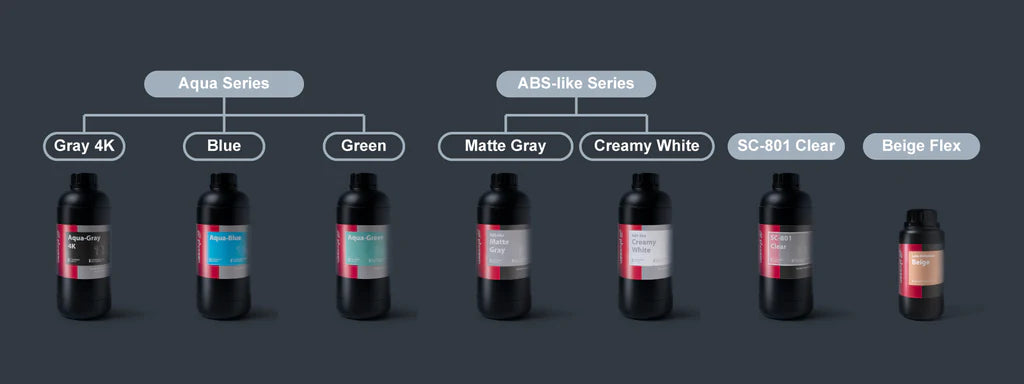
進行3D列印時樹脂是不可或缺的,液態樹脂由不同的化學物質組成,被紫外線照射後會固化變硬。
將樹脂倒入普羅森 LCD 3D列印機的樹脂槽後,LED 芯片會通過 LCD 螢幕將紫外線投射至整個樹脂上。
根據你的需求,市場上有各類樹脂可供選擇。普羅森提供多種樹脂,如湖水4K樹脂,可用於列印3D雕塑或牙科列印和珠寶列印等專業應用。
有關普羅森樹脂的介紹以及各自適合的使用情境請查看這裡。
3 ) 使用切片軟體
切片你的3D列印檔案
![]()
再將3D列印檔案存入 USB 之前,你需要對檔案進行切片,以確保樹脂3D列印機能夠讀取檔案。在對 STL 檔案進行切片時,會將其轉換成圖層,這樣樹脂3D列印機就能在列印時解碼 STL 檔案。
請記住3D列印的高度會直接影響列印3D模型所需的時間。
我們建議使用 CHITUBOX Slicer 來進行切片,因為他與我們的所有機台相容,例如 Sonic Mini 8K、Sonic Mighty 8K 和 Sonic Mega 8K。
你可以在普羅森 Sonic 系列機台上使用 DS Slicer 牙科專用切片軟體。這包括 Sonic 4K 2022 和 Sonic XL 4K 2022。
在3D模型上添加支撐

在對STL檔案進行切片之前,你必須使用切片軟體在模型上添加支撐。支撐可以幫助你在列印過程中將模型固定在載台上,讓它不會再列印途中掉入樹脂槽。
了解支撐的重要性請點擊這裡。
再切片軟體中設定列印參數
在替3D列印品添加支撐後,不要忘記設定列印參數,每台列印機不同的列印速度、層高等最佳設定,這表示你必須不斷嘗試,直到找到最適合你的列印機的設定才能完美列印。
如果你使用的是最新版本的 CHITUBOX Slicer 軟體,請點擊 "設定" 並新增你的列印機,就可以自動設定列印參數。有關詳細影驗教學請點擊這裡。
你也需要在切片軟體中手動添加樹脂設定。請點擊這裡,了解詳細資訊。
4 ) 設定樹脂3D列印機
一旦你選好檔案,切片完成並設定好一切參數,就可以來設定你的樹脂 LCD 3D列印機了。在開始列印前,你還需要執行一些重要的步驟。
這些步驟包括設定3D列印機、執行 LCD 測試和 Z 軸校準。正確執行這些步驟非常重要,因為這將確保你的列印成功率。
5 ) 列印完成的後處理
3D列印完成後,就該進行後處理了!什麼是後處理?在成功列印出3D模型後,你需要對它進行徹底的清潔,以避免它在日後裂開。後處理可以讓你的模型更整潔光滑並延長它的壽命。
請注意,用於清潔模型的水、消毒酒精或清潔劑不能隨意丟棄。我們建議將它至於陽光下,等異體中的樹脂固化後再清除固化的樹脂。
取下列印好的3D模型後,清除支撐,準備兩盆消毒酒精,徹底清洗模型,直到表面不再反光為止,然後,你可以用氣槍將模型吹乾或放置一小時,讓模型上的液體完全乾透。
3D列印件乾燥後,你需要透過紫外線或自然陽光固化3D模型。我們建議使用普羅森的固化燈或紫外線固化燈: Phrozen Cure、Phrozen Cure Mega、Phrozen Wash & Cure Kit 或 Phrozen Cure Beam 來獲得最佳的效果。
有關3D列印後處理的詳細資訊,請點擊此處查看。
6 ) 保養你的3D列印機
光固化3D列印機需要使用 LCD 面板和 FEP 或 PFA ( nFEP ),這些都是消耗品,使用一段時間就需要更換。
你需要檢查 FEP 或 PFA ( nFEP ) 上是否有任損傷、刮痕或凹凸,點擊此處了解更多。
樹脂3D列印機也需要定期保養,已獲得最佳列印效果。點擊此處了解更多。
就是這些!這就是你在開始3D列印之前必須了解的六件事。玩得開心,失敗了也不要沮喪,只要持續練習,你一定很快就能列印出令人驚豔的3D列印作品!需要更多3D列印創意?點擊這裡!
